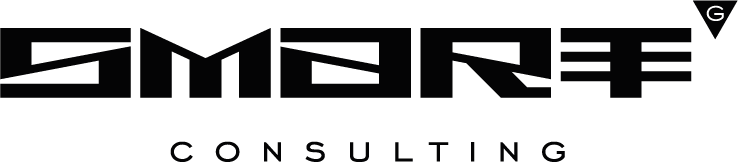
Описание релизов PROcontact и Wiki
Версия 3.0.7
Список изменений:
1. Для пользователей с ролью «Администратор» в разделе меню «Ведомства» → «Список ведомств» → «Редактирование ведомства» добавлено новое поле «Цветопередача». Теперь в настройках ведомства можно задавать цветность сканируемых документов: «Цветной» или «Черно-белый».
1. Для пользователей с ролью «Администратор» в разделе меню «Ведомства» → «Список ведомств» → «Редактирование ведомства» добавлено новое поле «Цветопередача». Теперь в настройках ведомства можно задавать цветность сканируемых документов: «Цветной» или «Черно-белый».
Важно! При настройке параметров сканирования документов в окне «Редактирование ведомства» необходимо учитывать следующие особенности:
«Цветопередача» → «Черно-белый».
то размер отсканированного документа будет очень большим по сравнению с размером того же документа, но в формате JPEG с цветной цветопередачей.
«Цветопередача» → «Цветной».
то размер отсканированного документа будет очень большим по сравнению с размером того же документа, но в формате PNG с черно-белой цветопередачей.
- Если сканируется одна страница и в настройках ведомства установлены следующие значения в полях:
«Цветопередача» → «Черно-белый».
то размер отсканированного документа будет очень большим по сравнению с размером того же документа, но в формате JPEG с цветной цветопередачей.
- Если сканируется одна страница и в настройках ведомства установлены следующие значения в полях:
«Цветопередача» → «Цветной».
то размер отсканированного документа будет очень большим по сравнению с размером того же документа, но в формате PNG с черно-белой цветопередачей.
- Если сканируется больше одной страницы, то все файлы по умолчанию сохраняются в формате PDF.
2. Для пользователей с ролью «Администратор» и «Суперпользователь» в разделе меню «Заявления» → «Настройка оповещений» в окне «Редактирование уведомителя» добавлено новое поле установления признака «Использовать по умолчанию в заявлении?».
Если в этом поле для данного типа уведомителя (например, «Телефонный звонок») будет установлен флажок, то на всех формах заявлений в блоке «Согласие на уведомление о результатах услуги» в поле данного типа уведомителя («Телефонный звонок») по умолчанию будет установлен флажок.
3. В личной карточке заявителя для юридического лица в выпадающий список поля «Организационно-правовая форма» добавлено дополнительное значение «Государственное автономное учреждение».
4. Для пользователей с ролью «Аудитор» в разделе меню «Отчеты» → «Заказ нового отчета: параметры отчета» убрано ограничение при выборе периода формирования следующих отчетов:
5. Интеграция с «Систематика» (Минсоц): для универсальной услуги в интерфейсе администратора АИС МФЦ версии 2.0 в разделе меню «Редактор услуг» → «Редактор форм» → поле «МФЦ» → окно «Свойства» для поля «Специальный список» добавлено новое значение «Отдел социальной защиты населения (Систематика) (запрос по услуге)». Если в настройках услуги выбрано данное значение, то на форме заявления в блоке «Выбор МФЦ» в выпадающем списке поля «МФЦ» будет отображаться список организаций, соответствующих значению, введенному в поле «Внешний код» в настройках данной услуги.
6. Для самостоятельной настройки входящих адаптеров в АИС МФЦ версии 2.0 для пользователей с ролью «Суперпользователь» в разделе меню «Внешние системы» → «Адаптеры» → окно «Список адаптеров» реализована возможность отображения и редактирования всех входящих адаптеров. Каждому входящему адаптеру автоматически присваивается вид адаптера «Входящий». При этом в таблицу списка адаптеров добавлен новый столбец «Вид», который по умолчанию скрыт. Для отображения данного столбца нажмите на кнопку раскрытия списка, появляющуюся при наведении курсором мыши на наименование одного из столбцов. В выпадающем меню перейдите в пункт «Столбцы» и установите флажок в поле «Вид». Информацию в таблице можно отсортировать по возрастанию или по убыванию .
- «Отчет по количеству услуг через МФЦ»;
- «Сводный отчет по количеству предоставленных услуг (Приморский край)».
5. Интеграция с «Систематика» (Минсоц): для универсальной услуги в интерфейсе администратора АИС МФЦ версии 2.0 в разделе меню «Редактор услуг» → «Редактор форм» → поле «МФЦ» → окно «Свойства» для поля «Специальный список» добавлено новое значение «Отдел социальной защиты населения (Систематика) (запрос по услуге)». Если в настройках услуги выбрано данное значение, то на форме заявления в блоке «Выбор МФЦ» в выпадающем списке поля «МФЦ» будет отображаться список организаций, соответствующих значению, введенному в поле «Внешний код» в настройках данной услуги.
6. Для самостоятельной настройки входящих адаптеров в АИС МФЦ версии 2.0 для пользователей с ролью «Суперпользователь» в разделе меню «Внешние системы» → «Адаптеры» → окно «Список адаптеров» реализована возможность отображения и редактирования всех входящих адаптеров. Каждому входящему адаптеру автоматически присваивается вид адаптера «Входящий». При этом в таблицу списка адаптеров добавлен новый столбец «Вид», который по умолчанию скрыт. Для отображения данного столбца нажмите на кнопку раскрытия списка, появляющуюся при наведении курсором мыши на наименование одного из столбцов. В выпадающем меню перейдите в пункт «Столбцы» и установите флажок в поле «Вид». Информацию в таблице можно отсортировать по возрастанию или по убыванию .
Также отсортировать все входящие адаптеры можно с помощью поля «Категория».
20. В личной карточке заявителя добавлена новая кнопка «Применить». При нажатии на эту кнопку сохранятся внесенные изменения, при этом личная карточка заявителя останется открытой для продолжения работы в ней.
7. В связи с тем, что оценить качество предоставления услуги может только тот, кто ее получал, в АИС МФЦ реализован следующий механизм отправки номеров мобильных телефонов в МКГУ:
8. В связи с вводом в действие нового образца документа в виде ID-карты «Паспорт гражданина Украины» в личной карточке заявителя в блоке «Данные документа, удостоверяющего личность» при выборе в поле «Тип документа» → «Паспорт гражданина Украины» для следующих полей изменены параметры валидации и добавлены новые примечания:
- если за получением услуги обратился представитель заявителя, то в МКГУ направляется только номер мобильного телефона представителя заявителя;
- если за получением услуги обратился заявитель, то в МКГУ направляется только номер мобильного телефона заявителя;
- если в заявление указаны несколько заявителей, то в МКГУ направляется номер мобильного телефона заявителя, на которого оформлено данное заявление (либо соответствующего представителя заявителя).
8. В связи с вводом в действие нового образца документа в виде ID-карты «Паспорт гражданина Украины» в личной карточке заявителя в блоке «Данные документа, удостоверяющего личность» при выборе в поле «Тип документа» → «Паспорт гражданина Украины» для следующих полей изменены параметры валидации и добавлены новые примечания:
- «Серия документа» → «Серия отсутствует, либо состоит из 2-х латинских букв в верхнем регистре. В случае, если серия отсутствует, ставится знак дефиса ("-")»
- «Номер документа» → «Номер состоит из 6-и или 9-и цифр».
9. Для пользователей с ролью «Обработчик заявок» на форме заявления с внутренним статусом «Возврат невостребованных результатов» реализована возможность отображения блока «Расписка в получении результата» для того, чтобы пользователь мог удостовериться в наличии данной расписки. Если к заявлению с внутренним статусом «Возврат невостребованных документов» приложена расписка о получении результата оказания услуги, то пользователь с ролью «Обработчик заявок» может включить данное заявление в архивный пакет документов.
10. Для пользователей с ролями «Администратор» и «Суперпользователь» в разделе меню «МФЦ» → окно «Список филиалов МФЦ» → в окне «Редактирование МФЦ» / «Создание МФЦ» изменено наименование вкладки «Параметры для ПФР» на «Параметры ОИВ» и добавлен новый идентификатор для системы «МИР».
Теперь на вкладке «Параметры ОИВ» содержатся следующие идентификаторы:
-> «Наименование подразделения» – поле заполняется вручную, в котором указывается наименование подразделения ПФР;
-> «Номер подразделения» – поле заполняется вручную, в котором указывается код (номер) подразделения ПФР;
-> RR – двухзначный код субъекта Российской Федерации;
-> NNN – трехзначный порядковый номер объекта АИС МФЦ в рамках субъекта Российской Федерации.
10. Для пользователей с ролями «Администратор» и «Суперпользователь» в разделе меню «МФЦ» → окно «Список филиалов МФЦ» → в окне «Редактирование МФЦ» / «Создание МФЦ» изменено наименование вкладки «Параметры для ПФР» на «Параметры ОИВ» и добавлен новый идентификатор для системы «МИР».
Теперь на вкладке «Параметры ОИВ» содержатся следующие идентификаторы:
- Блок «Параметры ПФР»:
-> «Наименование подразделения» – поле заполняется вручную, в котором указывается наименование подразделения ПФР;
-> «Номер подразделения» – поле заполняется вручную, в котором указывается код (номер) подразделения ПФР;
- поле «Код МФЦ в ЦИК» – поле заполняется вручную на основании данных ИС «Центральная избирательная комиссия»;
- поле «Код МДМ» – поле заполняется вручную на основании данных ИС «Мониторинг деятельности МФЦ»;
- поле «Идентификатор центра регистрации ЕСИА» – поле заполняется вручную на основании данных, полученных при регистрации филиала МФЦ в ЕСИА в качестве центра регистрации учетных записей ЕСИА;
- поле «ГИС ГМП» – поле заполняется вручную путем ввода данных, полученных при регистрации филиала МФЦ в Федеральном казначействе для запросов в ГИС ГМП;
- поле «Идентификатор ФССП» – поле заполняется вручную путем ввода данных, полученных при регистрации филиала МФЦ в Федеральной службе судебных приставов для запросов в ФССП;
- поле «Идентификатор в МКГУ» – поле заполняется вручную путем ввода данных, полученных при регистрации в ИСА МКГУ для идентификации филиала МФЦ при принятии пакетов оценок качества предоставленных государственных услуг;
- поле «Адрес сервера ПК ПВД» – поле заполняется вручную и предназначено для указания адреса сервера, на котором установлен программный комплекс «Прием и выдача документом» для импорта заявлений из ПК ПВД версии 2.0 в АИС МФЦ;
- поле «Код МИР» – поле заполняется вручную, в котором необходимо ввести девятизначный код в формате 6014RRNNN» для настройки взаимодействия с системой «Мир», где:
-> RR – двухзначный код субъекта Российской Федерации;
-> NNN – трехзначный порядковый номер объекта АИС МФЦ в рамках субъекта Российской Федерации.
11. Для пользователей с ролью «Аудитор» в разделе меню «Отчеты» → «Новый отчет» при формировании отчета «Сводный отчет по оказанию услуг КБР» убрано ограничение при выборе периода. Теперь сформировать данный отчет можно не только в пределах одного месяца, но и за любой период.
Обращаем Ваше внимание, что формирование данного отчета за период более 1 месяца может занять длительное время и потребовать дополнительных аппаратных ресурсов.
Обращаем Ваше внимание, что формирование данного отчета за период более 1 месяца может занять длительное время и потребовать дополнительных аппаратных ресурсов.
12. Для отчета «Сводный отчет по оказанию услуг КБР» добавлен дополнительный столбец «Тип заявления», в котором отображается соответствующий тип заявления.
13. Начиная с версии 3.0.7. основная часть параметров настройки АИС МФЦ перенесена из файла cpgu.properties в графический административный интерфейс. Для пользователей с ролью «Суперпользователь» в разделе меню «Прочее» → «Настройка конфигураций» реализована возможность изменения существующих конфигураций из UI и добавлена новая кнопка «Перезагрузить конфигурации». При нажатии на эту кнопку произойдет обновление конфигураций и появится информационное окно «Перезагрузка конфигураций» об успешной перезагрузке.
14. Для всех услуг в окне «Дополнительная информация об услуге» → вкладка «База знаний» для блоков «Информация для сайта» и «Внутренняя информация» в полях «Бланки документов» и «Прочие документы» настроена автоматическая сортировка документов в лексикографическом порядке. Данная сортировка отображается после обновления страницы и при повторном открытии данного окна.
14. Для всех услуг в окне «Дополнительная информация об услуге» → вкладка «База знаний» для блоков «Информация для сайта» и «Внутренняя информация» в полях «Бланки документов» и «Прочие документы» настроена автоматическая сортировка документов в лексикографическом порядке. Данная сортировка отображается после обновления страницы и при повторном открытии данного окна.
При этом в окне «Каталог услуг» в блоке «Информация об услуге» документы в поля «Бланки документов» и «Прочие документы» также отображаются в лексикографическом порядке.
15. Реализован механизм отображения кнопки «Результат, полученный по каналам СМЭВ» на форме заявления:
16. Для каждой услуги реализована возможность формирования имени файла на форме заявления в блоке «Документы» при выборе действия «Загрузить». Для этого необходимо в интерфейсе администратора АИС МФЦ версии 2.0 в разделе меню «Услуги» → «Редактор услуг» выбрать нужную услуг и нажать на ссылку «Редактировать» в графе «Действие». В открывшемся окне «Редактор форм» для поля загрузки файла в окне «Свойства» нажать кнопку «свойства поля (JSON)». В окне «Свойства поля» добавить префикс: «prefixFileName»:«Нужное наименование».
- если в интерфейсе администратора АИС МФЦ для услуги задана печатная форма в формате adapterId-print.ftl, то на форме заявления отображается кнопка «Результат, полученный по каналам СМЭВ»;
- если в интерфейсе администратора АИС МФЦ для услуги не задана печатная форма в формате adapterId-print.ftl, то на форме заявления отсутствует кнопка «Результат, полученный по каналам СМЭВ».
16. Для каждой услуги реализована возможность формирования имени файла на форме заявления в блоке «Документы» при выборе действия «Загрузить». Для этого необходимо в интерфейсе администратора АИС МФЦ версии 2.0 в разделе меню «Услуги» → «Редактор услуг» выбрать нужную услуг и нажать на ссылку «Редактировать» в графе «Действие». В открывшемся окне «Редактор форм» для поля загрузки файла в окне «Свойства» нажать кнопку «свойства поля (JSON)». В окне «Свойства поля» добавить префикс: «prefixFileName»:«Нужное наименование».
После этого при загрузке файла на форме заявления в блоке «Документы» будет отображаться заданное наименование в окне «Свойства поля» +uuid.
17. Настроено формирование имени открепленного файла подписи в соответствии с нормативными документами. Данная возможность реализована при помощи изменения свойства поля для загрузки файла на форму заявления в интерфейсе администратора АИС МФЦ версии 2.0 → раздел меню «Услуги» → «Редактор услуг» → окно «Редактор форм» → поле «Поле загрузки файла» → окно «Свойства» → кнопка «свойства поля (JSON)» → окно «Свойства поля».
18. В разделе меню «Услуги» → «Редактор услуг» / «Редактор (Создать форму)» → окно «Редактор форм» изменена настройка отображения следующих полей:
Примечание – Кнопка «Добавить» активна только при оказании услуги.
Для добавления еще одного поля «Объект недвижимости» на форму услуги необходимо в поле «Используется объект недвижимости» убрать флажок, а затем снова установить флажок. Сколько раз в этом поле будет установлен флажок, столько полей добавится на форму заявления.
- «Используется объект недвижимости»;
- «Используется номер ПК ПВД».
Примечание – Кнопка «Добавить» активна только при оказании услуги.
Для добавления еще одного поля «Объект недвижимости» на форму услуги необходимо в поле «Используется объект недвижимости» убрать флажок, а затем снова установить флажок. Сколько раз в этом поле будет установлен флажок, столько полей добавится на форму заявления.
Если в поле «Используется номер ПК ПВД» установить флажок, то на форме услуги появится поле «Номер ПК ПВД», которое можно перемещать вверх/вниз, удалить и дублировать. При нажатии на это поле откроется окно «Свойства».
Примечание – Для услуг, созданных ранее, поля «Объект недвижимости» и «Номер ПК ПВД» будут, как и до обновления, отображаться в верхней части формы. Для перемещения этих полей на форму услуги ниже необходимо в редакторе услуг снять и повторно установить флажки в полях «Используется объект недвижимости» и «Используется номер ПК ПВД», после чего настроить необходимое местоположение.
19. В разделе меню «Услуги» → «Редактор услуг» → окно «Редактор форм» реализована возможность использования специальных символов «?» и «%» в наименованиях всех полей блока «Инструменты».
20. Реализована возможностью отображения ФИО сотрудника, подписавшего электронно-цифровой подписью документы, приложенные к заявлению.
21. Реализована возможность сбора статистических данных по работе пользователей с ролью «Обработчик заявок» с целью контроля их деятельности.
Теперь в БД Системы сохраняются следующие данные:
22. Для аналитических целей в таблицу собранных оценок МКГУ (mkgu_rates) добавлен столбец, в котором будет отображаться тип источника оценки:
23. Для пользователей с ролью «Аудитор» в разделе меню «Отчеты» → «Новый отчет» → окно «Заказ нового отчета: параметры отчета» добавлен новый тип отчета «Отчет NPS», в котором представлены следующие данные:
20. Реализована возможностью отображения ФИО сотрудника, подписавшего электронно-цифровой подписью документы, приложенные к заявлению.
21. Реализована возможность сбора статистических данных по работе пользователей с ролью «Обработчик заявок» с целью контроля их деятельности.
Теперь в БД Системы сохраняются следующие данные:
- OPEN – открыл форму заявления или карточку заявителя;
- CLOSE – закрыл форму заявления (после редактирования или просмотра);
- INACTIVE – выполнил переход в другой раздел/вкладку;
- inacactive_time – время работы в разделе/вкладке;
- PAGE_CLOSE – закрыл карточку заявителя (после редактирования или просмотра);
- SCAN (time_to_action, page_count) – время сканирования документов и количество страниц. П р и м е ч а н и е – Если отсканировано больше одной страницы, то они автоматически сохранятся в один документ в формате PDF, который приложится к заявлению. При этом в статистике этот документ будет учитываться как одна страница;
- number – номер исходящего пакета;
- start_create_timestamp – дата и время начала создания исходящего пакета (нажата кнопка «Новый пакет» в окне «Исходящие пакеты»);
- reate_timestamp – дата и время завершения формирования исходящего пакета (нажата кнопка «Сформировать» в окне «Создание пакета документов. Выбор заявлений»);
- number_of_orders – количество заявлений в исходящем пакете;
- ID – номер входящего пакета;
- department title – наименование ведомства, из которого получен входящий пакет;
- number_of_orders – количество заявлений во входящем пакете;
- accept_timestamp – время, когда была нажата кнопка «Принять пакет» в окне «Редактирование пакета» или ссылка «Принять пакет» в окне «Входящие пакеты».
22. Для аналитических целей в таблицу собранных оценок МКГУ (mkgu_rates) добавлен столбец, в котором будет отображаться тип источника оценки:
- TERMINAL – терминал в МФЦ;
- SITE – портал МФЦ или планшет у оператора МФЦ;
- MOBILE – мобильное приложение МФЦ;
- IVR – система голосового самообслуживания;
- UNKNOWN – не удалось определить источник.
23. Для пользователей с ролью «Аудитор» в разделе меню «Отчеты» → «Новый отчет» → окно «Заказ нового отчета: параметры отчета» добавлен новый тип отчета «Отчет NPS», в котором представлены следующие данные:
- Регион;
- Пользователь;
- Роль;
- Дата прохождения опроса;
- Оценка NPS;
- Комментарий;
- Версия опроса.
24. Доработана форма опроса для измерения индекса лояльности к Системе (NPS). Теперь на форме опроса отображается надпись «Пару секунд Вашего внимания!» и "Х" для закрытия опросника. После прохождения опроса появляется окно «Спасибо за участие!». При переходе между разделами меню АИС МФЦ форма опроса продолжает отображаться на экране пользователя.
25. Реализована возможность удаления дублированных файлов (документов) из файлового хранилища Системы, полученных из МЭВ. При этом оригиналы файлов (документов), доступные в МЭВ, не удаляются.
26. В личной карточке заявителя из выпадающего меню кнопки «Запрос» убрали следующие запросы:
Теперь пользователю при запросе СНИЛС доступны следующие действия:
25. Реализована возможность удаления дублированных файлов (документов) из файлового хранилища Системы, полученных из МЭВ. При этом оригиналы файлов (документов), доступные в МЭВ, не удаляются.
26. В личной карточке заявителя из выпадающего меню кнопки «Запрос» убрали следующие запросы:
- Запрос СНИЛС (СМЭВ2);
- Получить данные из ЕЛК.
Теперь пользователю при запросе СНИЛС доступны следующие действия:
- Получить данные из ЕЛК;
- Запрос СНИЛС по ДУЛ;
- Запрос СНИЛС по месту рождения;
- Проверить наличие ЛК.
27. Настроена синхронизация пульта ЭО при переходе из интерфейсе АИС МФЦ версии 3.0 в интерфейс АИС МФЦ версии 2.0 и обратно. Если оператор начал прием очередного талона в интерфейсе АИС МФЦ версии 3.0, а затем перешел в интерфейс АИС МФЦ версии 2.0, то время обслуживания текущего талона будет учитываться корректно и оператору будут доступны все действия по данному талону в окне «Пульт ЭО». При возврате в интерфейс АИС МФЦ версии 3.0 оператору также будут доступны все действия с текущим талоном и время обслуживания будет соответствовать реальному времени работы оператора с данным талоном вне зависимости от количества переходов между интерфейсами.
28. Для добавления подсказки к полю необходимо в интерфейсе администратора АИС МФЦ в разделе меню «Услуги» → «Редактор услуг» → окно «Редактор форм» нажать на поле документа и в окне «Свойства» в поле «Подсказка к полю» ввести текст подсказки.
28. Для добавления подсказки к полю необходимо в интерфейсе администратора АИС МФЦ в разделе меню «Услуги» → «Редактор услуг» → окно «Редактор форм» нажать на поле документа и в окне «Свойства» в поле «Подсказка к полю» ввести текст подсказки.
29. Доработан механизм взаимодействия АИС МФЦ с ЕПГУ. Настроена пакетная отправка заявлений при изменении статусов заявлений. В настройках отправки можно задать следующие параметры:
30. Для пользователей с ролью «Администратор» доработан механизм работы модуля очистки файлового хранилища, расположенного в разделе меню «Сервисные функции»:
31. Для пользователя с ролью «Администратор» в разделе меню «МФЦ» → окно «Редактирование МФЦ» → вкладка «Дополнительные сведения» для поля «Адрес сервера ПК ПВД» изменен формат ввода информации. Теперь в этом поле необходимо указывать адрес в формате: адрес:порт:служба.
Примечание – Если адрес введен некорректно, то при наведении курсором мыши на данное поле появится подсказка.
- расписание отправки;
- размер посылаемого пакета (количество заявлений).
30. Для пользователей с ролью «Администратор» доработан механизм работы модуля очистки файлового хранилища, расположенного в разделе меню «Сервисные функции»:
- добавлена поддержка изменений модуля файлового хранилища;
- сделана оптимизация запросов;
- изменен метод идентификации услуг;
- изменен метод работы с транзакциями;
- пароль для авторизации в разделе «Модуль очистки файлового хранилища» хранится и передается в SHA-1.
31. Для пользователя с ролью «Администратор» в разделе меню «МФЦ» → окно «Редактирование МФЦ» → вкладка «Дополнительные сведения» для поля «Адрес сервера ПК ПВД» изменен формат ввода информации. Теперь в этом поле необходимо указывать адрес в формате: адрес:порт:служба.
Примечание – Если адрес введен некорректно, то при наведении курсором мыши на данное поле появится подсказка.
32. Реализован механизм проверки полученных ответов от СМЭВ на наличие ошибок. При этом повторная отправка запросов будет осуществляться при наличии следующих ошибок:
33. Интеграция с ИС «Систематика» (Минсоц): В связи с изменением регламента печатных форм по услугам SISTEMATIKA, на формы этих услуг добавлены новые элементы для их автозаполнения.
34. Для услуг ФССП доработана возможность отправки ответов ведомствам через МЭВ. Добавлено новое свойство adapter.user.uuid в настройках конфигураций, в котором указывается UUID пользователя МЭВ.
35. Доработана логика сканирования документов через систему «Смарт-агент». Теперь при сканировании документов файлы прикрепляются к форме заявления и открываются для просмотра корректно согласно выбранных настроек в интерфейсе администратора (раздел меню «Ведомства» → «Список ведомств» → окно «Редактирование ведомства» → блок «Настройка параметров сканирования документов»).
36. Оптимизирован процесс опроса очереди СМЭВ 3 при работе с ВС для поиска и регистрации учетных записей ЕСИА для ускорения получения ответов.
37. Реализована возможность настройки ограничения открытия системы сразу в нескольких вкладках веб-браузера для пользователей с ролью «Оператор».
Если в интерфейсе пользователя с ролью «Администратор» или «Суперпользователь» в разделе меню «Прочее» → «Настройка конфигураций» для свойства «interface.mode.oneWindow» в окне «Редактирование конфигурации» будет установлено значение «false», то пользователь с ролью «Оператор» сможет открыть систему одновременно в нескольких вкладках веб-браузера.
- SMEV-202: Квота на файловое хранилище для получателя превышена!
- SMEV-600: Очередь, в которую должно быть отправлено сообщение, переполнена.
33. Интеграция с ИС «Систематика» (Минсоц): В связи с изменением регламента печатных форм по услугам SISTEMATIKA, на формы этих услуг добавлены новые элементы для их автозаполнения.
34. Для услуг ФССП доработана возможность отправки ответов ведомствам через МЭВ. Добавлено новое свойство adapter.user.uuid в настройках конфигураций, в котором указывается UUID пользователя МЭВ.
35. Доработана логика сканирования документов через систему «Смарт-агент». Теперь при сканировании документов файлы прикрепляются к форме заявления и открываются для просмотра корректно согласно выбранных настроек в интерфейсе администратора (раздел меню «Ведомства» → «Список ведомств» → окно «Редактирование ведомства» → блок «Настройка параметров сканирования документов»).
36. Оптимизирован процесс опроса очереди СМЭВ 3 при работе с ВС для поиска и регистрации учетных записей ЕСИА для ускорения получения ответов.
37. Реализована возможность настройки ограничения открытия системы сразу в нескольких вкладках веб-браузера для пользователей с ролью «Оператор».
Если в интерфейсе пользователя с ролью «Администратор» или «Суперпользователь» в разделе меню «Прочее» → «Настройка конфигураций» для свойства «interface.mode.oneWindow» в окне «Редактирование конфигурации» будет установлено значение «false», то пользователь с ролью «Оператор» сможет открыть систему одновременно в нескольких вкладках веб-браузера.
Если для свойства «interface.mode.oneWindow» в окне «Редактирование конфигурации» будет установлено значение «true», то пользователь с ролью «Оператор» не сможет одновременно открыть систему в нескольких вкладках веб-браузера.
Примечание – Для всех остальных пользователей доступна возможность открытия системы одновременно в нескольких вкладках веб-браузера вне зависимости от значения свойства «interface.mode.oneWindow».
Примечание – Для всех остальных пользователей доступна возможность открытия системы одновременно в нескольких вкладках веб-браузера вне зависимости от значения свойства «interface.mode.oneWindow».
Реализована возможность сканирования документов в формат TIFF.
Для этого необходимо в административном интерфейсе АИС МФЦ в разделе меню «Ведомства» → «Список ведомств» → окно «Редактирование ведомства» → блок «Настройка параметров сканирования документов» в поле «Формат файла» выбрать значение «TIFF».
Для этого необходимо в административном интерфейсе АИС МФЦ в разделе меню «Ведомства» → «Список ведомств» → окно «Редактирование ведомства» → блок «Настройка параметров сканирования документов» в поле «Формат файла» выбрать значение «TIFF».
Примечания:
- Если в настройках услуги (раздел меню «Услуги» → «Редактор услуг» → «Редактор форм» → окно «Свойства») в окне «Обработчик» прописано"Ext.getCmp('orderFormPanel').down('OrderForm').documentType = "TIFF";", то сканированные документы всегда будут сохраняться в формате TIFF вне зависимости от настроек ведомства в окне «Редактирование ведомства».
- Если количество сканированных страниц больше одной, то они по умолчанию сохранятся в один файл формата PDF.